1、新建PS正方形画布,点击【横排文字】。

2、编辑文字,设置成【黑体】【橙色】【500号】。

3、选中文字图层,鼠标右键【格栅化文字】。

4、Ctrl+T选中图形,鼠标右键【变形】,调整成如图所示的预览效果。
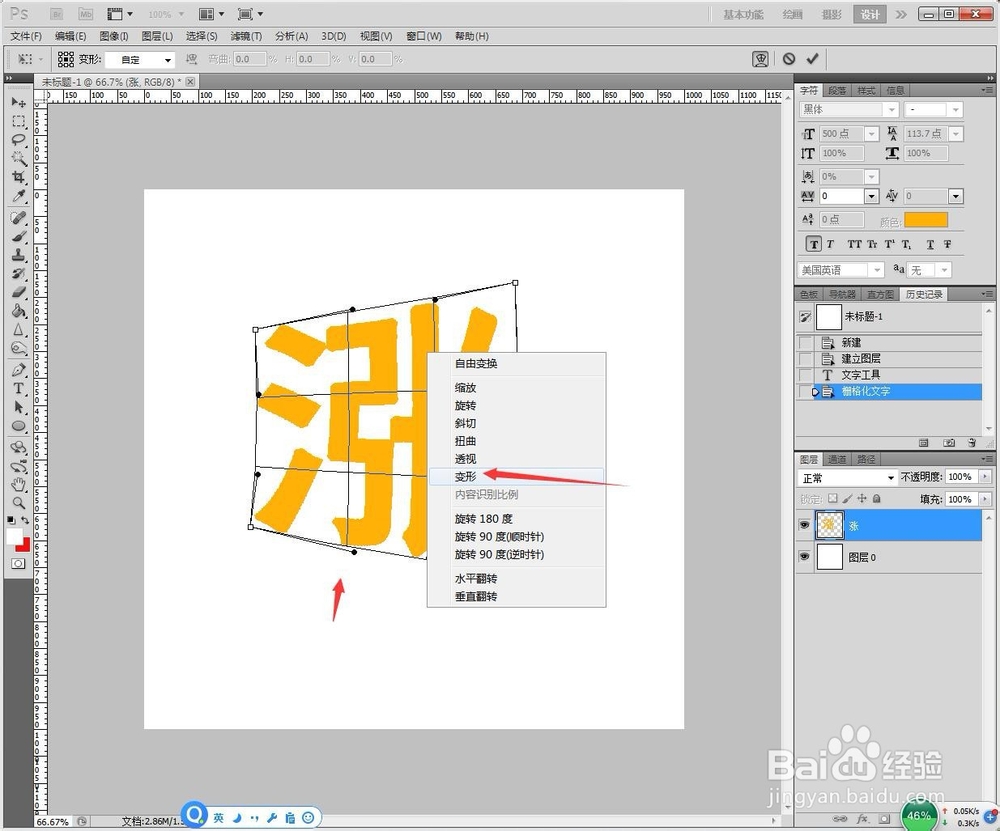
5、Ctrl+J复制文字图层,将不透明度调浅,Ctrl+T选中图形移动作为底部阴暗,直至复制多个形成厚实的阴影。

6、完成后的阴影鼠标右键【合并图层】,Ctrl+M调出曲线,将阴影调暗,增加立体感。
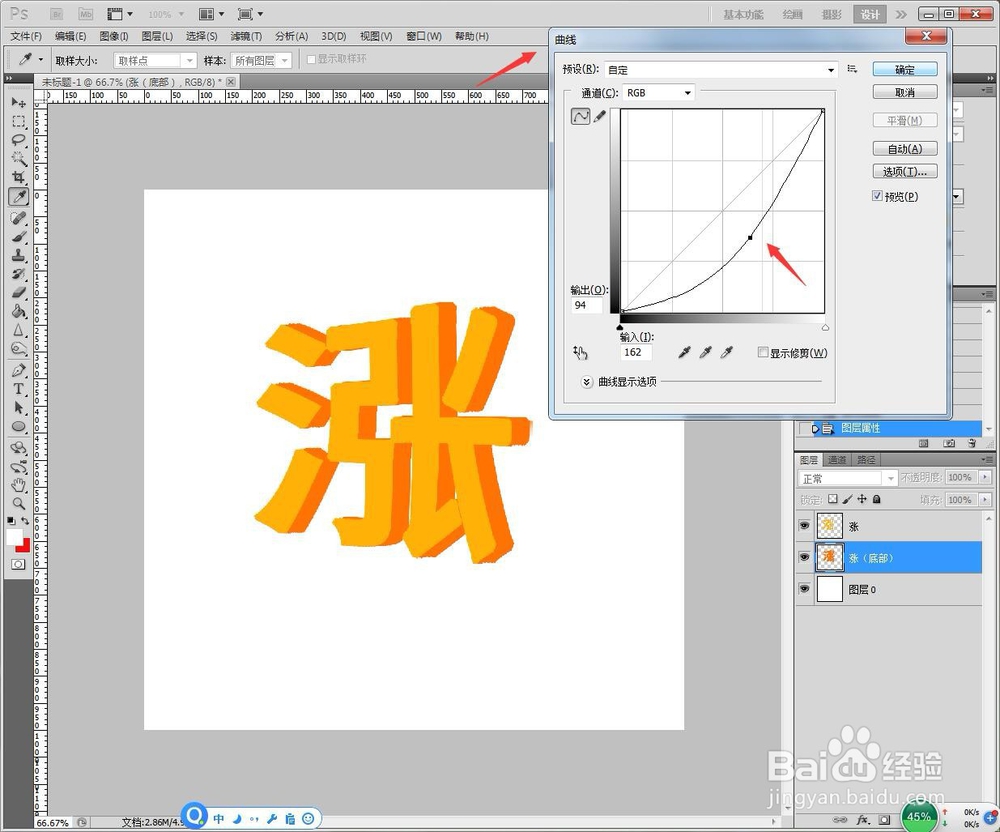
7、如果还不够厚,还可以继续复制多基层阴影,并移动完成后的文字另存为图片。

时间:2024-10-25 20:47:57
1、新建PS正方形画布,点击【横排文字】。

2、编辑文字,设置成【黑体】【橙色】【500号】。

3、选中文字图层,鼠标右键【格栅化文字】。

4、Ctrl+T选中图形,鼠标右键【变形】,调整成如图所示的预览效果。
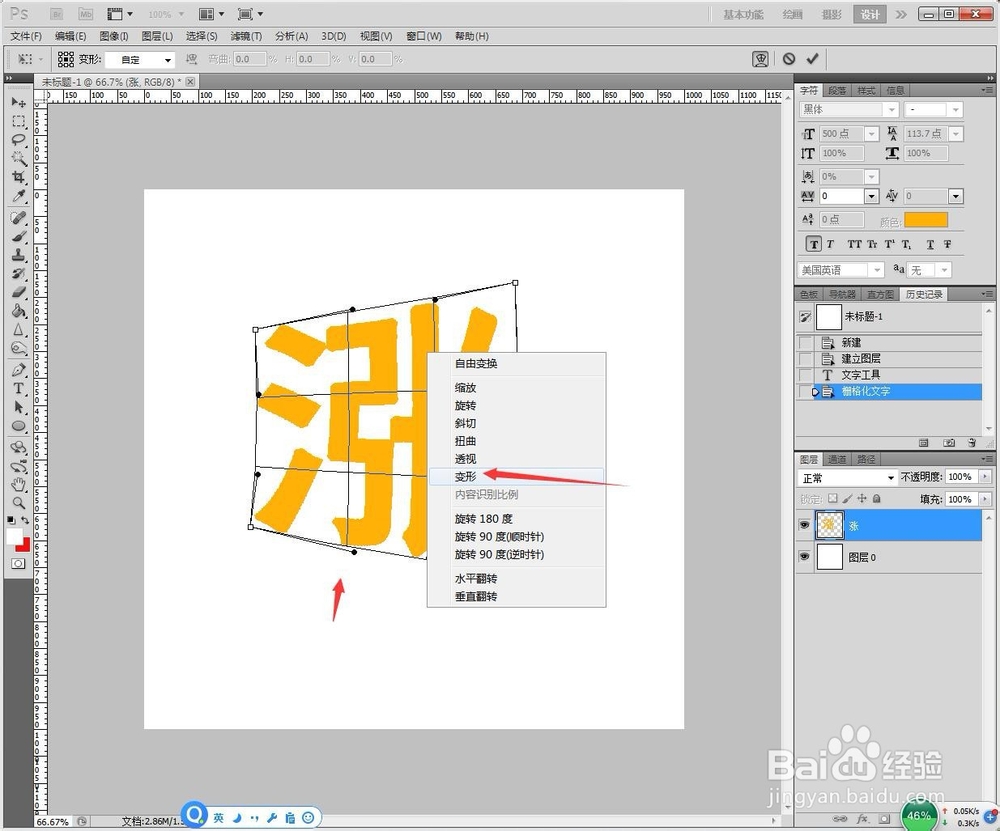
5、Ctrl+J复制文字图层,将不透明度调浅,Ctrl+T选中图形移动作为底部阴暗,直至复制多个形成厚实的阴影。

6、完成后的阴影鼠标右键【合并图层】,Ctrl+M调出曲线,将阴影调暗,增加立体感。
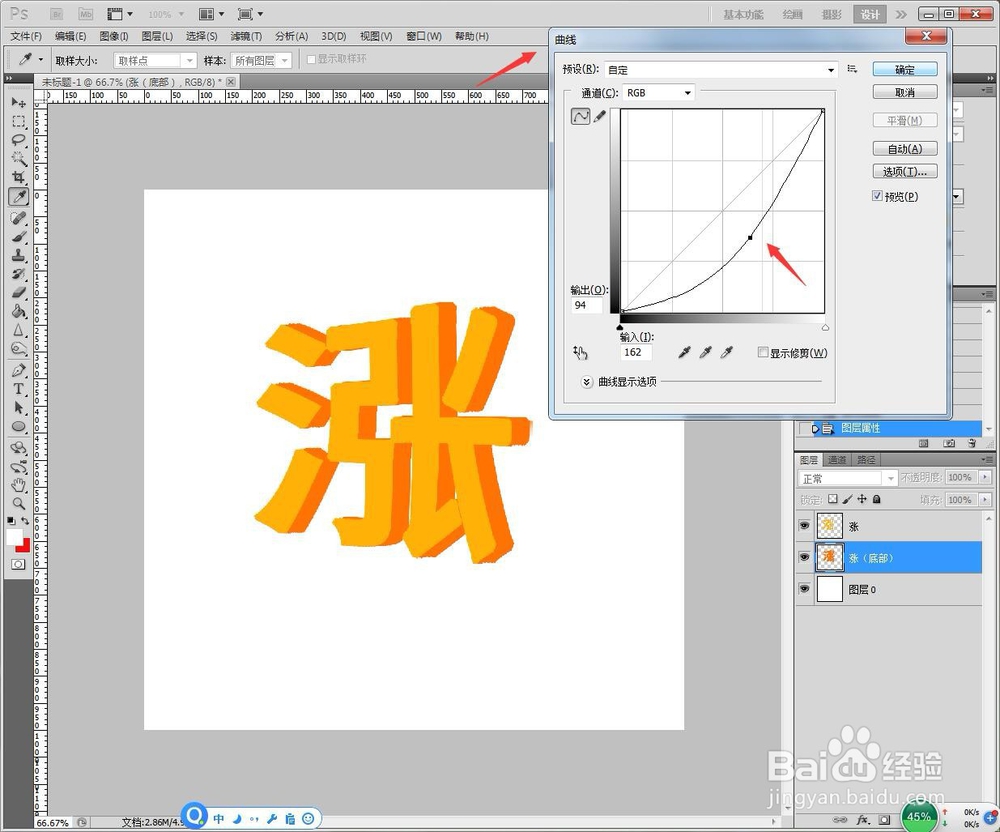
7、如果还不够厚,还可以继续复制多基层阴影,并移动完成后的文字另存为图片。

